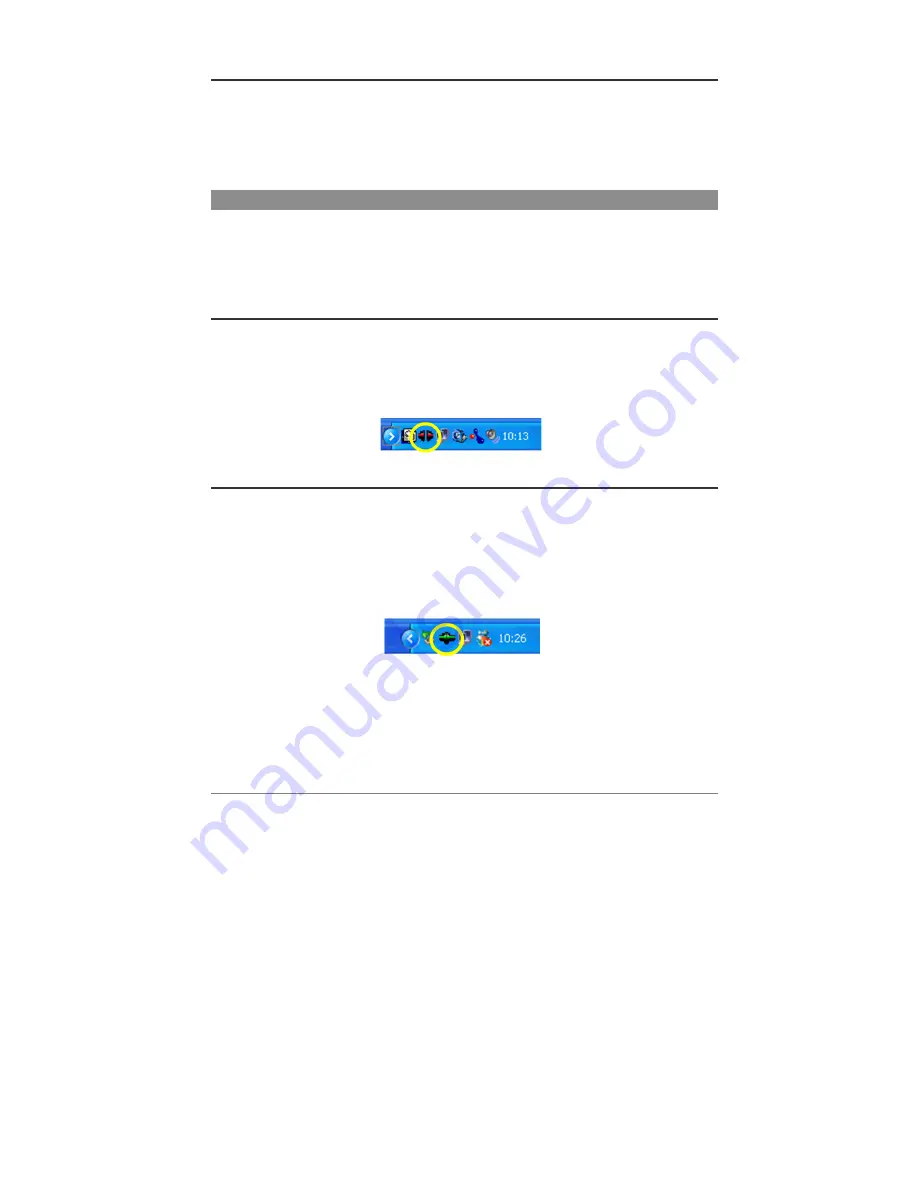
111
16.9 Plug-in-Verwaltung
Warnung!!!
Beim Einsatz dieses Programms ist mit äußerster Vorsicht vorzugehen – Sie sollten
genau wissen, was Sie tun. Wird ein Plug-in fälschlicher Weise deaktiviert, kann es zu
Leistungseinbußen, zu "Systemabstürzen" oder gar zum Verlust von Daten kommen.
(De-)Aktivieren Sie Komponenten nur, wenn Sie 100%-ig sicher sind.
17 Installation und Verwendung des Qtopia™-Desktops
Beim Qtopia™ Desktop handelt es sich um ein PIM-Programm (Personal Information Management)
für Windows
®
-basierte Computer. Es lässt sich als unabhängige Verwaltungsanwendung für PIM-
Daten auf dem PMA400 einsetzen, eignet sich aber auch als Synchronisierungswerkzeug zum
Datenabgleich zwischen Microsoft
®
Outlook
®
und dem PMA400.
17.1 Installation
Im Verzeichnis
Archos
befindet sich ein Unterverzeichnis namens
/Qtopia_Desktop_Install
.
Kopieren Sie dieses auf den Desktop-Rechner und führen Sie das darin enthaltene
Installationsprogramm aus. Nach erfolgreicher Installation scheint in der Task-Leiste des PCs ein
"Verbindungssymbol" auf. Es zeigt den Verbindungsstatus zum PMA400 an – ist das Gerät nicht
mit dem Computer verbunden, kann keine Synchronisierung stattfinden.
17.2 Verwendung
Nach dem Anschließen des PMA400 an den Computer wird er von Windows
®
automatisch
erkannt. Das Verbindungssymbol in der Task-Leiste zeigt eine aktive Verbindung an, und es ist
nun möglich, einen Datenabgleich zwischen PMA400 und dem Desktop-Rechner durchzuführen.
Sie haben die Möglichkeit, entweder das Qtopia™ Desktopprogramm selbst zu starten und so auf
Kalender, Aufgabenliste und Adressenverwaltung zuzugreifen, oder Sie führen in der Task-Leiste
einen Rechtsklick auf das Symbol aus und wählen die Option "Sync". Die Daten im Qtopia™
Desktopprogramm werden mit den Daten auf dem PMA400 synchronisiert.








































